Bugün ki makalemizde çokça sorulan sorulardan olan Mac bilgisayara Windows nasıl yüklenir sorusuna yanıt vereceğiz elimizden geldiğince. Apple bilgisayarlarda sadece Mac OS X kullanmak zorunda olduğunuzu söyleyenler, bu işi bilmiyor demektir. Apple bilgisayarlarınızda Windows işletim sistemi deneyimini sonuna kadar yaşama olasılığınız var.
Üstelik Apple, bu özelliği tamamen kendisi geliştiriyor ve sizlere sunuyor. Apple harici yazılımları desteklemiyor ve bu neden dolayısı ile sizlere birçok farklı seçeneği de sunuyor. Apple bilgisayara Windows format atma olarak da bilinen bu işlemi sizlere elimizden geldiğince somut bir şekilde sunacağız. Videolu ve resimli olarak da makalemiz içerisinde bilgiler sunma yoluna gideceğiz.
iMac ve Macbook’lara Windows Nasıl Yüklenir?
Sandığınız kadar zor bir işlem değil arkadaşlar. Mac OS X içerisinde yer alan bir sistem. Yani altyapı olarak Windows işletim sistemini de her şekilde destekleyen bir sistemden bahsediyoruz. Mac OS içerisinde yer alan Boot Camp sistemi sayesinde bunu kullanabileceksiniz. Ancak bunun için ürün anahtarına ve ihtiyacınız var. Aynı zamanda Windows ISO görüntüsü de şart.
A-) Öncelikli işleminiz BURAYA TIKLAYARAK resmi internet sitesinden Windows ISO dosyasını indirmek olacak. Bu dosyayı MAC bilgisayarınızda indirerek masaüstü kısmına kopyalayın.
B-) Windows 10 işletim sistemini indirdikten sonra MAC bilgisayarınızda LaunchPad kısmını açın. Bu kısımda yer alan BOOT CAMP YARDIMCISI ikonunu göreceksiniz. Bu ikona tıklayarak Boot Camp uygulamasını çalıştırın.

C-) Karşınıza yukarıdaki resimde yer aldığı üzere bir ekran gelecek. SÜRDÜR sekmesine tıklayarak ilerleyin. Karşınıza çıkan ekranda ISO GÖRÜNTÜSÜ kısmını göreceksiniz. Sağında yer alan SEÇ sekmesine tıklayarak format atacağınız ISO dosyasını burada seçin.
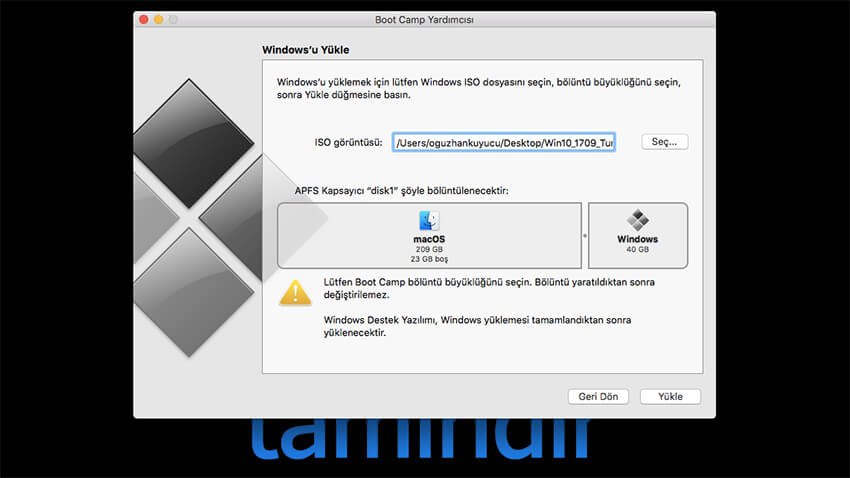
D-) ISO dosyasını gösterdiğiniz kısmın altında bölümleme kısmını göreceksiniz. Burada disk bölümlemeyi el ile yaptıktan sonra YÜKLE seçeneğine tıklayacaksınız. Sonrasında ise Windows dosya yükleme ekranına giriş yapacaksınız. Sorunsuz bir şekilde yükleme işlemini yapmanız gerekiyor.
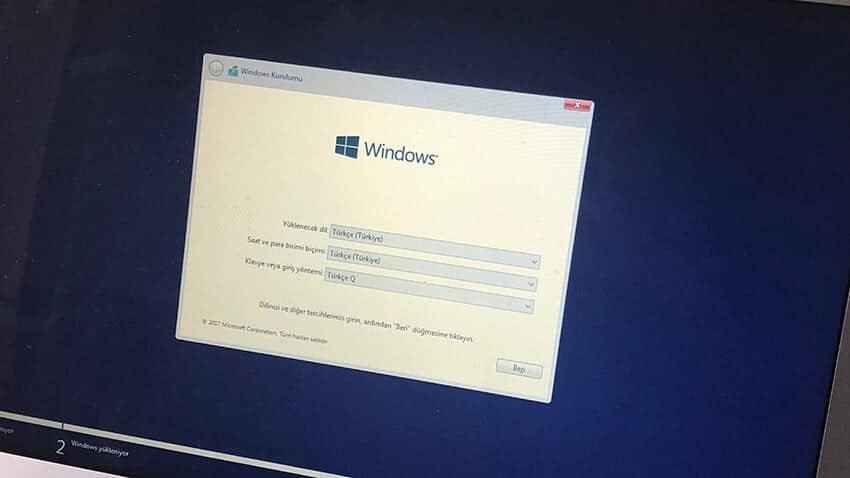
E-) Gerekli Windows dosyalarını yüklemenizin ardından sizleri Boot Camp yükleyici ekranı karşılayacak. Aşağıdaki resimde de bunu görebileceksiniz. Sonrasında ise sürekli İLERİ sekmesine tıklayacak ve en sonunda yükleme işlemini tamamlayacaksınız.
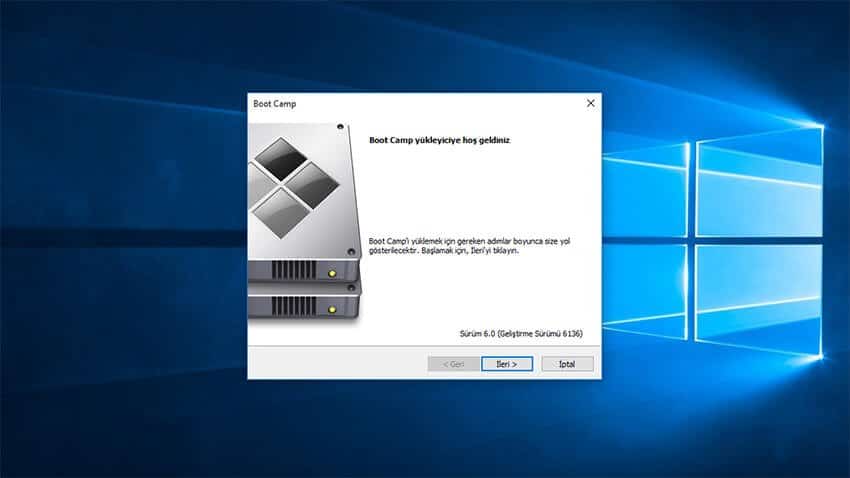
F-) Eğer ki Windows işletim sisteminden memnun kalmadı iseniz normal Mac OS X ekranında bilgisayarınızı çalıştırmak için alternatif mevcut. Klavyeden ALT tuşuna basılı tutarak GÜÇ TUŞUNA basarsanız Mac OS X sistemine geçiş yapabilirsiniz.







Cevap ver